
VBA IsNumeric
IsNumber функция excel се използва за идентифициране дали съдържанието на клетката е число или не. Числовата стойност може да бъде цяла стойност или цяло число. Функция IsNumeric може да се изпълнява и в VBA. Във VBA това е достъпно с името „ IsNumeric “. IsNumeric работи по същия начин, както IsNumber. Анализира стойността на клетката и връща отговора дали е число или не.
IsNumeric разглежда само Boolean, което дава резултат само под формата на ИСТИНСКА и ЛЕЖНА.
Синтаксис на IsNumeric в Excel VBA
VBA IsNumeric има следния синтаксис в VBA:

Как да използвате Excel VBA IsNumeric?
Ще научим как да използваме VBA IsNumeric с няколко примера в excel.
Можете да изтеглите този шаблон на VBA IsNumeric Excel тук - VBA IsNumeric Excel шаблонVBA IsNumeric - Пример №1
Нека видим лесен пример, в който ще изберем клетка с всяко съдържание и в отделна клетка, ще видим дали съдържанието на клетката е число или не.
Стъпка 1: За това отворете нов модул в прозореца VBA под раздела меню Вмъкване, както е показано по-долу.

Стъпка 2: Напишете подкатегория в името на изпълнена функция или в друго име, както е показано по-долу.
Код:
Sub VBA_Isnumeric1 () Край Sub

Стъпка 3: Сега ще използваме контура If-Else за това пълно състояние. За това отворете и затворете ако скоба ако е показано по-долу.
Код:
Sub VBA_Isnumeric1 () If End If End Sub

Стъпка 4: Сега в If напишете и изберете IsNumeric функция и изберете всяка клетка от диапазон, от която ще анализираме съдържанието. Тук сме избрали клетка A1 като ИСТИНСКА.
Код:
Sub VBA_Isnumeric1 () Ако IsNumeric (обхват ("A1")) = True, тогава End, ако End Sub

Стъпка 5: Ако стойността на клетката в клетка A1 е ИСТИНСКА, това означава, че това е число, тогава можем да изберем да запишем всяко изречение в клетка B1, което ще каже „Това е число“ или да поставим текст по ваш избор.
Код:
Sub VBA_Isnumeric1 () Ако IsNumeric (диапазон ("A1")) = True, тогава Range ("B1") = "Това е число" End, ако End End Sub

Стъпка 6: Сега в Else ред на кода помислете дали да напишете какво можем да видим, когато условието IF не работи. Ние избираме клетка B1, където ще видим изходното изявление на клетка A1 като „Това не е число“, както е показано по-долу.
Код:
Под VBA_Isnumeric1 () Ако IsNumeric (диапазон ("A1")) = True Тогава Range ("B1") = "Това е число" Else Range ("B1") = "Това не е число" End Ако край End

Стъпка 7: След като сте готови, компилирайте и стартирайте пълния код. Както можем да видим на екрана по-долу за съдържанието на клетката A1, получихме изявлението като „ Това е число “ в клетка B1.

Стъпка 8: Сега нека заменим 10 в клетка A1 с текст като „ Тест “ и вижте какво получаваме.

Стъпка 9: Сега отново стартирайте пълния код.

Както можем да видим на горния скрийншот, за съдържанието на клетката A1 получихме израза като „Не е число“ за съдържание „Тест“, което означава, че клетка А1 няма номер в нея.
VBA IsNumeric - Пример №2
Има и друг начин за добавяне на IsNumeric. Досега всички знаем, че булева функция се използва за ИСТИНСКА / ЛАЖНА въз основа на това, което храним и дефинираме условието. Тук ще използваме Boolean за изчисляване на IsNumeric за всяко съдържание на клетката.
Стъпка 1: Напишете подкатегория в името на изпълнена функция, както е показано по-долу.
Код:
Sub VBA_IsNumeric2 () Край Sub

Стъпка 2: Сега определете измерение „DIM“ като A и го присвойте на Double. Можем да го зададем и като Integer или Long. Но това би имало предвид само цели числа и дълъг текст / числа. Double се използва там, където очакваме да получим числа в десетични форми.
Код:
Sub VBA_IsNumeric2 () Dim A като двоен край Sub

Стъпка 3: Сега определете още едно измерение „DIM“ като X. И го задайте като Boolean. Можем да разгледаме всяка дума, име или азбука за определяне на размерите в VBA.
Код:
Sub VBA_IsNumeric2 () Dim A As Double Dim X като Boolean End Sub

Стъпка 4: Сега за Dim A double, първо задайте стойността като 10, което е цяло число.
Код:
Под VBA_IsNumeric2 () Dim A като двойно Dim X като Boolean A = 10 End Sub

Стъпка 5: Сега за Boolean X, използвайте функцията IsNumeric и задайте определения Double A в скобите на IsNumeric. По този начин IsNumeric ще изведе стойността, запаметена в Dim A и ще анализира дали тази стойност е число или не.
Код:
Под VBA_IsNumeric2 () Dim A като двойно Dim X като Boolean A = 10 X = IsNumeric (A) End Sub

Стъпка 6: За да получим отговора на анализ, направен от Isnumeric, ние ще го присвоим на поле за съобщения, където ще видим резултата.
Код:
Под VBA_IsNumeric2 () Dim A като двойно Dim X като Boolean A = 10 X = IsNumeric (A) MsgBox "Изразът (10) е числен или не:" & X, vbInformation ", VBA IsNumeric функция" End Sub

Стъпка 7: След като сте готови, компилирайте и стартирайте кода.

Както можем да видим изскачащ диалогов прозорец в горното изображение, изразът (10) е ИСТИНСКА цифрова стойност.
Стъпка 8: Сега нека променим стойността и да поставим някаква десетична стойност в IsNumeric, както е показано по-долу, и да видим какъв резултат получаваме. Тук трябва да променим стойността на A като 10.12 и да актуализираме полето за съобщения с израз (10.12).
Код:
Под VBA_IsNumeric2 () Dim A като двойно Dim X като Boolean A = 10.12 X = IsNumeric (A) MsgBox "Изразът (10.12) е числен или не:" & X, vbInformation ", VBA IsNumeric функция" End Sub

Стъпка 9: Сега отново компилирайте и стартирайте пълния код.
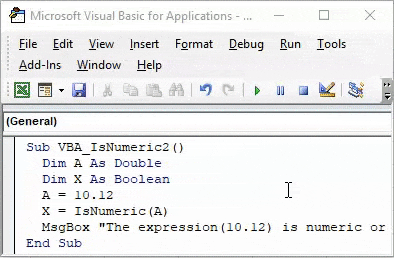
Отново ще получим TRUE за стойността 10.12, която е десетична стойност.
Стъпка 10: Сега да видим дали текущият дефиниран синтаксис на IsNumeric все още работи за различни от числата или не. За това трябва да променим Dim A като String, което означава, че тук ще въвеждаме стойността Text. И промяна на стойността, въведена за А. Ние считаме примерната стойност като „ABC“. Направете всички необходими промени в свързани полета, където можем да поставим текст вместо цифри и да запазим останалите неща такива, каквито са.
Код:
Под VBA_IsNumeric2 () Dim A като стринг Dim X като Boolean A = ABC X = IsNumeric (A) MsgBox "Изразът (" ABC ") е числен или не:" & X, vbInformation ", VBA IsNumeric функция" End Sub

Стъпка 11: След това компилирайте и стартирайте пълния код.

Плюсове на Excel VBA IsNumeric
- Прилагането на IsNumeric в VBA е толкова лесно. Това е толкова просто, колкото и прилагането на Isnumber чрез функция на вмъкване.
- IsNumeric и IsNumber дават същия резултат.
Минуси на Excel VBA IsNumeric
- Прилагането на пример-2, където трябва да вмъкнем текст, прави простия процес продължителен.
Неща, които трябва да запомните
- Записването на макрос също е начин за изпълнение на IsNumeric функция в VBA.
- Запазете файла в Macro-Enabled Excel, Това е най-добрият начин да избегнете загуба на писмен код.
- Най-добрият начин да избегнете грешка по време на изпълнение на кода е първо да компилираме пълния код, преди да го поправим като окончателен.
- Присвояването на създадения код в бутон също е начин за бързо изпълнение на създадения макрос, това спестява време.
- Ако прилагате IsNumeric чрез пример-2, тогава не забравяйте да запазите текста в един цитат („Текст“), в противен случай той ще даде грешка.
- Тъй като IsNumeric във VBA се използва, в excel се използва в името на IsNumber.
Препоръчителни статии
Това е ръководство за VBA IsNumeric. Тук обсъдихме как да използвате Excel VBA IsNumeric заедно с практически примери и шаблон за Excel, който може да се сваля. Можете да разгледате и другите ни предложени статии -
- VBA Dim в Excel
- Вложен IF формула в Excel
- Използване на IFError във VBA
- Пребройте формулата в Excel